在日常办公中,Excel常常被用于数据的整理与分析。但是有时候我们会遇到需要将单个单元格划分为多个行列的情况,这在处理复杂数据时尤为重要。本篇文章将介绍几种实用技巧,帮助您在Excel中轻松实现这一操作。
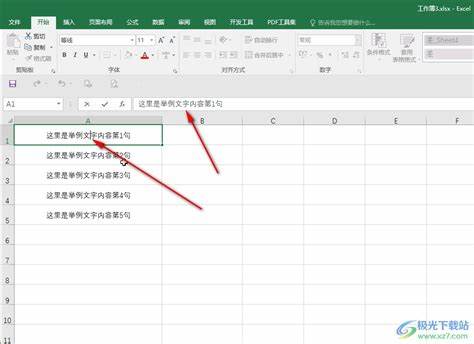
一、使用换行符分隔内容
如果您希望在一个单元格中展示多行内容,可以使用换行符来实现。具体操作步骤如下:
双击您要编辑的单元格,或者点击单元格后按 F2 键进入编辑模式。
在需要换行的位置按下“Alt + Enter”键。
输入下一行的内容,重复步骤2以添加更多行。
通过这种方法,您可以在一个单元格中添加多行文本,适用于备注、说明等长文本的输入。
二、合并单元格并填充内容
在某些情况下,您可能希望将多个相邻的单元格合并为一个单元格,然后在其中输入内容。以下是详细步骤:
选中要合并的多个单元格(例如A1到B2)。
点击“开始”选项卡中的“合并和居中”按钮。
合并单元格后,您可以在合并后的单元格中输入内容,并使用换行符来分隔不同的项目。
这种方法常用于表格标题、分类信息等场景,能够使得表格更为整齐美观。
三、利用数据透视表进行数据整理
数据透视表是Excel中一个强大的工具,可以帮助您以更清晰的方式展示和分析数据。通过数据透视表,您可以将多行多列的数据汇总到一个单元格中,同时也可以进行深入分析。操作步骤如下:
选中您的数据范围(确保数据有标题)。
在“插入”选项卡中,点击“数据透视表”。
选择创建数据透视表的位置,可以在新的工作表或现有工作表中。
在数据透视表字段列表中,将您希望展示的字段拖入行、列或值区域。
通过数据透视表,您能有效地将多个相关数据整合在一起,便于集中查看与分析。
四、使用文本到列功能
有时候您可能会遇到单元格内的内容是由特定分隔符(如逗号、空格等)分隔的,您希望将其拆分到多个单元格中。此时可以使用“文本到列”功能:
选中包含需要拆分内容的单元格。
在“数据”选项卡中,选择“文本到列”。
选择“分隔符号”,然后点击“下一步”。
选择您的分隔符(如逗号或空格),然后继续点击“下一步”。
选择目标单元格,点击“完成”。
这种方法能帮助您快速将一列中的多条信息拆分开来,非常适合处理从其他软件中导入的数据。
通过以上几种方法,您可以在Excel中有效地将单个单元格划分为多个行列,从而更好地组织和展示数据。无论是在日常的工作中,还是在数据分析时,这些技巧都能为您提供很大帮助。希望本文能为您的Excel使用带来便利!





















